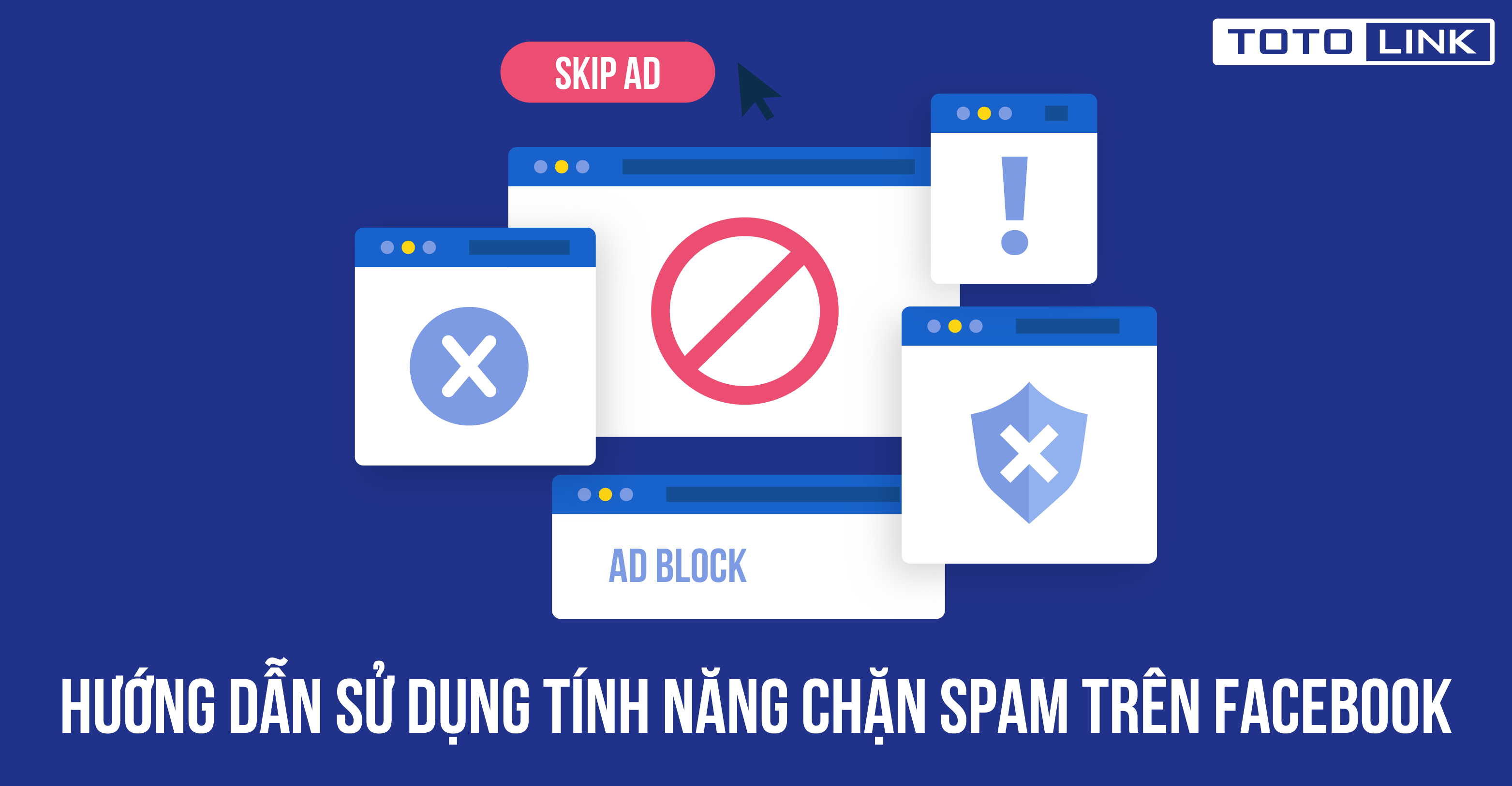Những tin nhắn Spam trên Facebook khiến bạn cảm thấy vô cùng phiền phức, khó chịu? Bạn không muốn tiếp tục nhận những tin spam này? Vậy thì bạn hãy tham khảo hướng dẫn sử dụng tính năng chặn spam trên Facebook được giới thiệu trong bài viết dưới đây để giải quyết vấn đề của mình nhé.
Chức năng chặn Spam trên Facebook là gì?
Facebook một trang mạng xã hội có số lượng người dùng vô cùng lớn. Một trong những yếu tố khiến nền tảng công nghệ này “chiếm lĩnh” được thị trường rộng lớn là sự đa dạng về chức năng của nó. Các chức năng này bao gồm: tạo nhóm, chat, hẹn hò, comment, share, bày tỏ cảm xúc,... và chức năng chặn Spam nữa. Vậy bạn có biết chức năng chặn Spam là gì?

Tính năng này được ví như một bộ lọc của Facebook để chặn những tin nhắn rác. Những tin nhắn này thường là những tin nhắn quảng cáo, rao vặt, những tin nhắn vay tín chấp,... Thậm chí nó còn có thể là những tin nhắn lừa đảo trúng thưởng nữa. Theo đó, khi những dạng tin nhắn này được gửi đến tài khoản Facebook Messenger của bạn chúng sẽ được chuyển vào mục tin nhắn chờ. Phần giao diện Messenger hộp thư đến sẽ chỉ hiển thị tin nhắn của bạn bè bạn mà thôi.
Với tính năng chặn Spam bạn hoàn toàn có thể an tâm vì sẽ không bị làm phiền bởi những tin nhắn từ đối tượng lạ, tin rác. Tuy nhiên bên cạnh đó nó cũng có những nhược điểm nhất định. Cụ thể như khi bạn muốn mua hàng online, những nhân viên tư vấn sẽ khó liên lạc với bạn. Hoặc khi một người chưa kết bạn với bạn mà muốn gửi cho bạn một tin nhắn quan trong nào đó thì nó rất dễ bị bỏ qua.
Hướng dẫn sử dụng tính năng chặn spam trên Facebook bằng máy tính
Bạn đang muốn sử dụng tính năng chặn Spam trên Facebook để không phải tiếp nhận những tin nhắn làm phiền? Vậy thì bạn hãy tham khảo hướng dẫn sử dụng tính năng chặn spam trên facebook dưới đây nhé.
Bước 1: Đăng nhập Facebook cá nhân -> Chọn Cài đặt
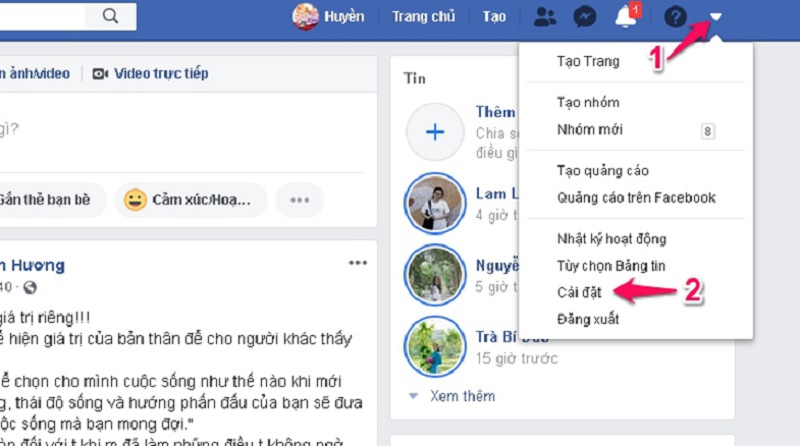
Bước đầu tiên bạn cần thực hiện là đăng nhập Facebook cá nhân của bạn trên máy tính. Sau đó, tại giao diện của trang chủ, bạn hãy nhấn chọn vào biểu tượng mở rộng ở góc phải màn hình phía trên. Khi chi tiết các tùy chọn hiển thị, bạn hãy nhấn chọn vào Cài đặt.
Bước 2: Tiến hành kích hoạt để sử dụng tính năng chặn Spam trên Facebook
Hoàn tất bước 1, một giao diện mới sẽ hiển thị. Lúc này để bật tính năng chặn Spam trên Facebook, bạn sẽ tiến hành chuỗi thao tác sau:
-
Nhấn chọn mục Quyền riêng tư ở phần giao diện bên trái màn hình
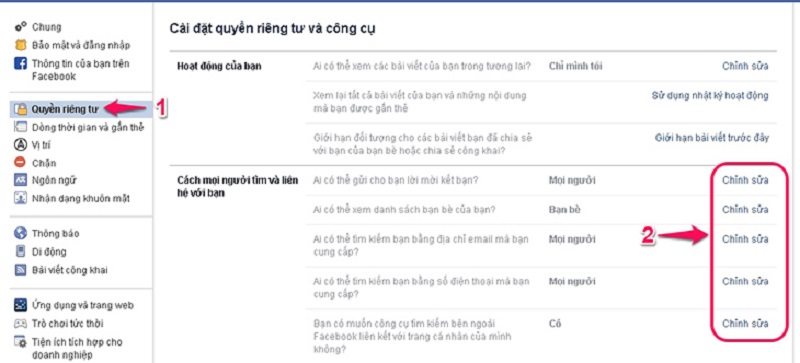
-
Tại mục Cách mọi người tìm kiếm và liên hệ với bạn, bạn hãy nhấn chọn vào phần Chỉnh sửa ở nội dung mà bạn muốn chặn Spam. Với phần chỉnh sửa này, bạn sẽ giới hạn đối tượng có thể tìm kiếm và liên hệ với bạn: Mọi người, bạn của bạn bè, bạn bè. Và tất nhiên, chế độ Bạn của bạn bè và Bạn bè sẽ được chọn để chặn Spam trên Facebook.
Hướng dẫn sử dụng tính năng chặn spam trên Facebook bằng điện thoại
So với cách sử dụng tính năng chặn Spam trên facebook bằng máy tính thì thực hiện trên điện thoại cũng không có quá nhiều sự khác biệt. Khi thực hiện trên điện thoại, bạn cũng chỉ cần tiến hành hai bước thao tác đơn giản như sau:
Bước 1: Đăng nhập Facebook cá nhân -> Chọn Cài đặt & quyền riêng tư
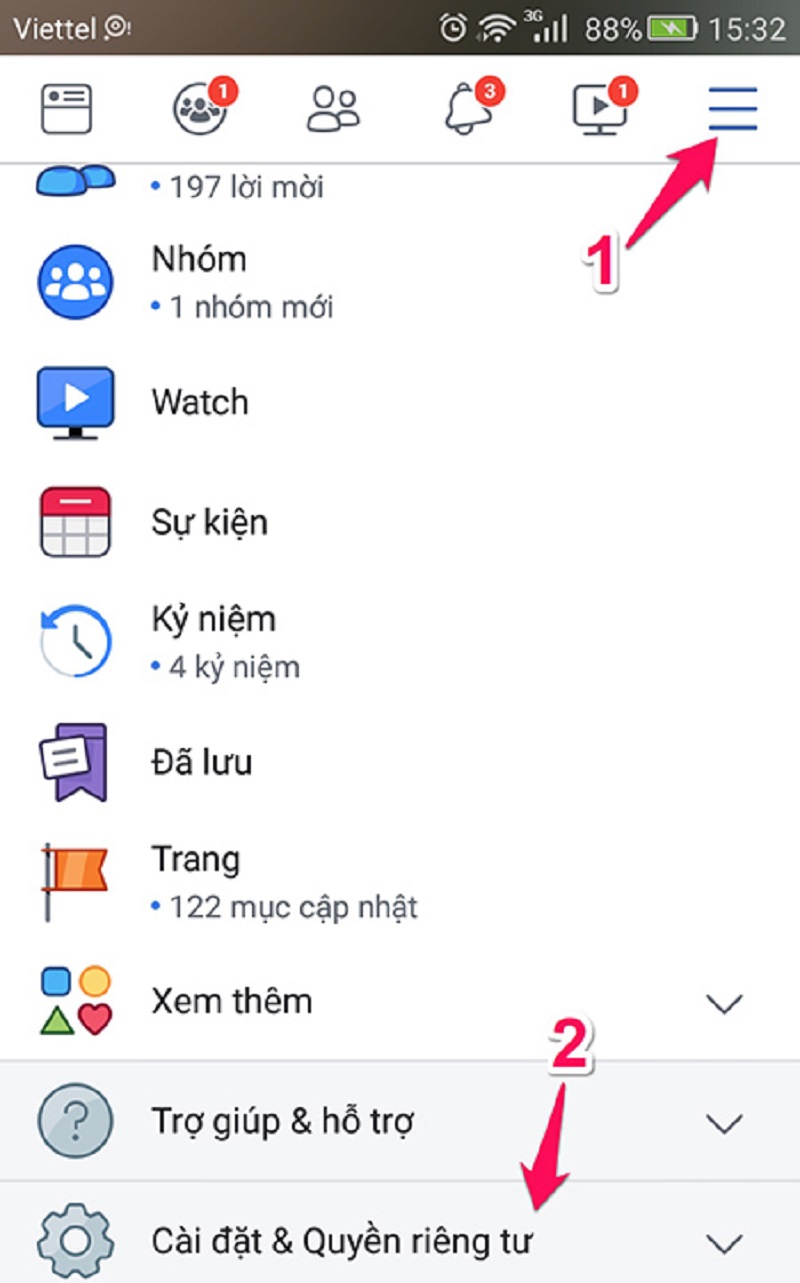
Bước đầu tiên, bạn hãy truy cập tài khoản Facebook cá nhân của mình. Sau đó, bạn hãy nhấn chọn vào biểu tượng 3 gạch ngang ở góc phải phía trên màn hình (điện thoại Android) hoặc góc phải bên dưới màn hình (điện thoại IOS). Khi 1 loạt các tùy chọn hiển thị chi tiết, bạn hãy nhấn chọn Cài đặt & Quyền riêng tư.
Bước 2: Tiến hành kích hoạt để sử dụng tính năng chặn Spam trên Facebook
Thực hiện xong bước 1 bạn sẽ tiến hành một chuỗi các thao tác sau đây để có thể kích hoạt tính năng chặn Spam cho tài khoản của mình:
-
Khi phần mở rộng của Cài đặt & Quyền riêng tư hiển thị, bạn chọn mục Lối tắt quyền riêng tư. Lúc này một giao diện mới sẽ xuất hiện, bạn hãy tìm kiếm và nhấn chọn mục Xem các cài đặt quyền riêng tư khác.
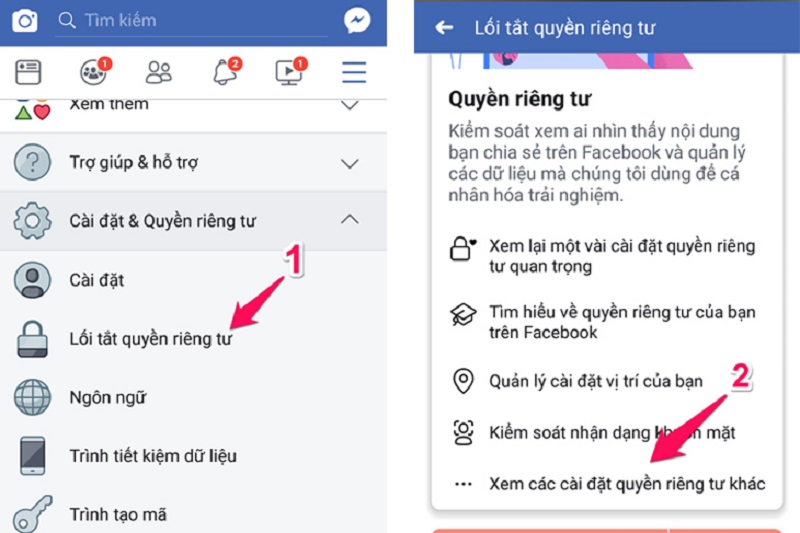
-
Sau thao tác trên, màn hình sẽ chuyển sang giao diện khác. Lúc này, bạn sẽ kéo xuống phần nội dung Cách mọi người tìm và liên hệ với bạn >> nhấn vào mục cần thay đổi chế độ.
Các chế độ bạn có thể lựa chọn bao gồm: Mọi người, bạn của bạn bè, bạn bè, chỉ mình tôi hoặc tùy chỉnh. Để chọn chế độ mong muốn, bạn hãy nhấn vào dấu tròn trước mục đó để hoàn tất thao tác. Và tất nhiên để kích hoạt tính năng chặn Spam bạn không được chọn chế độ Mọi người.
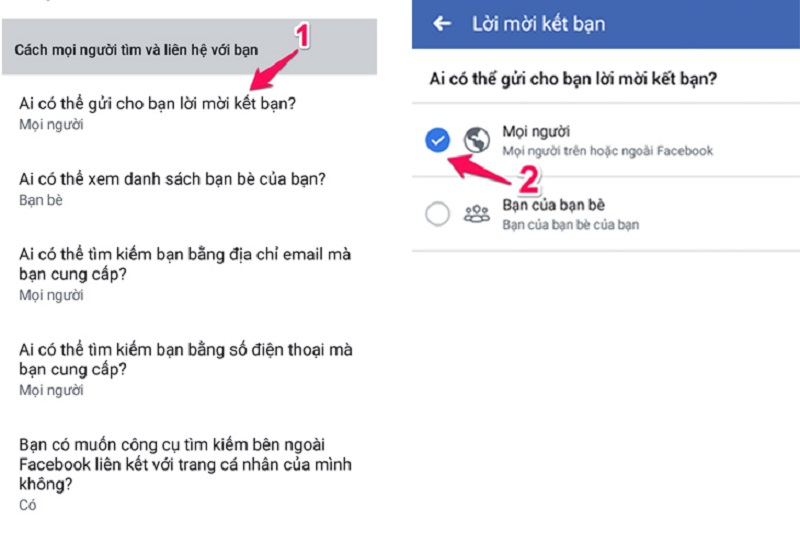
-
Hoàn tất thao tác trên bạn hãy chọn Lưu để hoàn tất quá trình nhé.
Trên đây là những thông tin hướng dẫn sử dụng tính năng chặn Spam trên Facebook mà chúng tôi muốn giới thiệu cho bạn đọc. Hy vọng bài viết này sẽ bổ sung cho bạn thêm 1 thủ thuật hữu ích. Nếu có bất kỳ câu hỏi nào liên quan đến vấn đề này hay bạn gặp khó khăn trong khi thao tác thì hãy để lại comment và chúng tôi sẽ giải đáp sớm nhất cho bạn. Bên cạnh đó bạn đọc cũng đừng quên chia sẻ bài viết hữu ích này cho bạn bè và mọi người cùng biết nhé.